Du kennst sicher das Problem: Du möchtest einen Access-Bericht als PDF exportieren und plötzlich erscheint eine Fehlermeldung, die den Export verhindert. Dies kann durch verschiedene Faktoren verursacht werden, wie z.B. Dateipfadprobleme oder Kompatibilitätsprobleme.
In diesem Leitfaden erfährst du, warum solche Fehler auftreten und wie du sie beheben kannst. Wir werden verschiedene Lösungsansätze vorstellen, von einfachen Fixes bis hin zu fortgeschrittenen VBA-Techniken, um deine Access-Berichte zuverlässig als PDF zu exportieren.
Mit den richtigen Techniken wirst du in der Lage sein, deine Berichte problemlos zu exportieren, selbst wenn du zuvor auf Fehler gestoßen bist.
Häufige PDF-Export-Fehler in Access verstehen
Beim Exportieren von Daten aus Access in PDF-Dateien können verschiedene Fehler auftreten. Diese Fehler können den Arbeitsfluss behindern und es ist wichtig, ihre Ursachen zu verstehen, um sie zu beheben.
Die typischen Fehlermeldungen beim PDF-Export
Zu den häufigsten Fehlermeldungen gehören ‚Run-time error ‚2302‘: Microsoft Access can’t save the output to the file you have selected‘ und ‚Die Aktion OutputTo wurde abgebrochen‘ (Fehler2501). Diese Meldungen weisen darauf hin, dass entweder die Ziel-PDF bereits geöffnet ist oder Probleme mit den Dateipfaden bestehen.
Ursachen für den PDF-Export-Access-Fehler
Die Ursachen für diese Fehler sind vielfältig. Bereits geöffnete PDF-Dateien, fehlende Berechtigungen, falsche Dateipfade oder Probleme mit der Access-Version können den Export verhindern. Zudem können Konflikte mit dem VBA-Code oder Inkompatibilitäten zwischen verschiedenen Office-Versionen zu Exportproblemen führen.
| Fehlermeldung | Ursache |
|---|---|
| Run-time error ‚2302‘ | Ziel-PDF ist bereits geöffnet oder Dateipfad-Probleme |
| Fehler2501: Die Aktion OutputTo wurde abgebrochen | Zieldatei ist bereits geöffnet |
| Allgemeine Exportfehler | Fehlende Berechtigungen, falsche Access-Version oder VBA-Code-Konflikte |
Grundlegende Lösungsansätze für PDF-Export-Probleme
Um PDF-Export-Probleme in Access zu lösen, solltest du zunächst die grundlegenden Einstellungen und Bedingungen überprüfen. Dazu gehören die korrekte Konfiguration der Dateipfade und die Sicherstellung, dass keine PDF-Datei bereits geöffnet ist.
Überprüfung der Dateipfade und Berechtigungen
Ein häufiger Grund für Fehler beim PDF-Export ist ein falscher oder ungültiger Dateipfad. Stelle sicher, dass der Pfad korrekt ist und keine ungültigen Zeichen enthält. Verwende kurze, einfache Pfade ohne Sonderzeichen. Überprüfe außerdem, ob du die notwendigen Berechtigungen für den Zielordner hast, besonders wichtig bei Netzwerkpfaden oder geschützten Systemordnern.
| Überprüfungspunkt | Beschreibung | Aktion |
|---|---|---|
| Dateipfad | Korrekter Pfad ohne ungültige Zeichen | Pfad überprüfen und korrigieren |
| Berechtigungen | Notwendige Berechtigungen für den Zielordner | Berechtigungen überprüfen |
Sicherstellen, dass keine PDF-Datei bereits geöffnet ist
Ein weiterer häufiger Fehler ist, dass die zu erstellende PDF-Datei bereits geöffnet ist. Eine geöffnete PDF-Datei kann nicht einfach überschrieben werden, was zu Fehlermeldungen führt. Schließe alle PDF-Viewer, bevor du den Export startest.
Temporäre Dateien und Cache leeren
Das Leeren temporärer Dateien kann helfen, Probleme zu beheben. Gehe zu %temp% im Windows-Explorer und lösche alle temporären Access-Dateien. Nach einem Access-Update können neue Probleme auftreten – stelle sicher, dass deine Datenbank mit der aktuellen Version kompatibel ist.
Indem du diese grundlegenden Lösungsansätze befolgst, kannst du viele PDF-Export-Probleme in Access beheben. Stelle sicher, dass du auch nach einem Update deine Datenbank überprüfst, um Kompatibilitätsprobleme zu vermeiden.
PDF-Export-Access-Fehler mit DoCmd.OutputTo beheben
Mit der DoCmd.OutputTo-Methode kannst du Berichte in Access als PDF exportieren, aber du musst einige Dinge beachten, um Fehler zu vermeiden. Diese Methode ist der Standardweg, um per VBA einen Bericht als PDF zu exportieren, kann aber fehleranfällig sein.
Die korrekte Syntax für den PDF-Export
Die korrekte Syntax für die DoCmd.OutputTo-Methode ist entscheidend, um den PDF-Export erfolgreich durchzuführen. Die Methode erwartet die folgenden Parameter: ObjectType, ObjectName, OutputFormat, OutputFile, Autostart, TemplateFile, Encoding und OutputQuality. Ein Beispiel für die korrekte Syntax lautet: DoCmd.OutputTo acOutputReport, "BerichtName", acFormatPDF, "C:\Pfad\Dateiname.pdf", False, , , acExportQualityPrint.
Umgang mit dem Fehler 2302 und 2501
Um den Fehler 2302 zu vermeiden, solltest du vor dem Export prüfen, ob die Zieldatei bereits existiert und diese gegebenenfalls löschen. Bei Fehler 2501 ist meist eine bereits geöffnete PDF-Datei das Problem – füge Code ein, der prüft, ob die Datei verwendet wird. Durch diese Prüfungen kannst du die häufigsten Fehlerquellen ausschließen.
Verzögerungen einbauen für zuverlässigeren Export
Das Einbauen von Verzögerungen mit DoEvents und Sleep kann die Zuverlässigkeit erhöhen, indem du dem System Zeit gibst, Operationen abzuschließen. Ein zweistufiger Ansatz kann helfen: Erstelle zunächst eine temporäre Textdatei am Zielort, um Berechtigungen zu prüfen, bevor du den eigentlichen PDF-Export startest. Versuche, Try-Catch-Blöcke zu verwenden, um Fehler abzufangen und alternative Exportpfade zu versuchen, wenn der primäre Pfad fehlschlägt.
Berichte mit Filterkriterien als PDF exportieren
Um Berichte mit spezifischen Filterkriterien erfolgreich als PDF zu exportieren, ist ein zweistufiger Prozess erforderlich. Die DoCmd.OutputTo-Methode bietet keine direkte Möglichkeit, eine WhereCondition anzugeben, was den Export von gefilterten Berichten erschwert.
Die WhereCondition-Problematik beim PDF-Export
Die WhereCondition ist ein entscheidender Parameter beim Öffnen von Berichten, da sie die Daten filtert, die im Bericht angezeigt werden sollen. Ohne die Möglichkeit, diese Bedingung direkt in der DoCmd.OutputTo-Methode anzugeben, muss man einen anderen Ansatz wählen.
Die Lösung liegt in einem zweistufigen Prozess: Zuerst öffnet man den Bericht mit der gewünschten WhereCondition und dann exportiert man ihn als PDF.
Zweistufiger Ansatz: Bericht öffnen und dann exportieren
Der erste Schritt besteht darin, den Bericht mit der DoCmd.OpenReport-Methode zu öffnen und dabei die WhereCondition anzugeben. Zum Beispiel: DoCmd.OpenReport „MeinBericht“, acViewPreview, , „KundenID = 123“.
Nachdem der Bericht geöffnet wurde, kann man ihn mit der DoCmd.OutputTo-Methode exportieren. Es ist wichtig, dass zwischen dem Öffnen und dem Exportieren keine Benutzerinteraktion erfolgt, da dies den Filterzustand beeinträchtigen könnte.
| Schritt | Aktion | Code-Beispiel |
|---|---|---|
| 1 | Bericht öffnen | DoCmd.OpenReport „MeinBericht“, acViewPreview, , „KundenID = 123“ |
| 2 | Bericht exportieren | DoCmd.OutputTo acOutputReport, „MeinBericht“, acFormatPDF, „MeinBericht.pdf“ |
| 3 | Bericht schließen | DoCmd.Close acReport, „MeinBericht“ |
Indem man diese Schritte befolgt, kann man sicherstellen, dass Berichte mit den gewünschten Filterkriterien erfolgreich als PDF exportiert werden.
Probleme mit dem PDF/A-Format lösen
Beim Exportieren von Access-Daten im PDF/A-Format können verschiedene Probleme auftreten. Das PDF/A-Format ist ein ISO-Standard für die Langzeitarchivierung von Dokumenten und wird oft für rechtlich relevante Dokumente wie Rechnungen benötigt.
Unterschiede zwischen PDF und PDF/A verstehen
Der Hauptunterschied zwischen PDF und PDF/A liegt darin, dass PDF/A alle verwendeten Ressourcen wie Schriften und Bilder enthält und bestimmte Funktionen wie externe Links oder Verschlüsselung verbietet. Dies gewährleistet, dass die Dokumente langfristig lesbar bleiben.
In neueren Access-Versionen kannst du über die Benutzeroberfläche beim Export die Option „PDF/A-kompatibel“ aktivieren. Dies vereinfacht die Erstellung von PDF/A-Dokumenten erheblich.
PDF/A-kompatible Dokumente per VBA erstellen
Per VBA ist die Erstellung von PDF/A-Dokumenten komplexer, da die DoCmd.OutputTo-Methode keinen direkten Parameter dafür bietet. Die Lösung besteht darin, zunächst einen gespeicherten Export über die Benutzeroberfläche mit aktivierter PDF/A-Option zu erstellen.
Dann kannst du diesen gespeicherten Export per VBA anpassen und ausführen, um programmgesteuert PDF/A-Dokumente zu erzeugen. Der entsprechende Code muss das XML des gespeicherten Exports modifizieren und das Attribut UseISO19005_1 auf „true“ setzen. Beim Anpassen des Codes solltest du sicherstellen, dass die Version von Access, die du verwendest, die erforderlichen Funktionen unterstützt.
Indem du diese Schritte befolgst, kannst du sicherstellen, dass deine Access-Daten erfolgreich im PDF/A-Format exportiert werden. Dies ist besonders wichtig für die Langzeitarchivierung und die Einhaltung von Compliance-Vorschriften.
Gespeicherte Exporte für zuverlässigen PDF-Export nutzen
Wenn du zuverlässige PDF-Exporte in Access erstellen möchtest, solltest du die Funktion der gespeicherten Exporte nutzen. Diese Funktion ermöglicht es dir, deine Exportprozesse zu standardisieren und Fehler zu minimieren.
Exportschritte speichern und wiederverwenden
Um einen gespeicherten Export zu erstellen, folge bitte diesen Schritten:
- Markiere den zu exportierenden Bericht im Navigationsbereich.
- Klicke auf „Externe Daten“ > „Exportieren“ > „PDF oder XPS“.
- Wähle die gewünschten Optionen im Dialog und klicke auf „Veröffentlichen“.
- Aktiviere „Exportschritte speichern“ und gib einen Namen ein.
- Klicke auf „Export speichern“.
Durch das Speichern dieser Exporte kannst du sicherstellen, dass deine PDF-Dateien konsistent erstellt werden.
| Schritt | Aktion | Beschreibung |
|---|---|---|
| 1 | Bericht markieren | Markiere den zu exportierenden Bericht im Navigationsbereich. |
| 2 | Exportieren | Klicke auf „Externe Daten“ > „Exportieren“ > „PDF oder XPS“. |
| 3 | Optionen wählen | Wähle die gewünschten Optionen im Dialog und klicke auf „Veröffentlichen“. |
| 4 | Exportschritte speichern | Aktiviere „Exportschritte speichern“ und gib einen Namen ein. |
| 5 | Export speichern | Klicke auf „Export speichern“. |
Gespeicherte Exporte per VBA anpassen und ausführen
Um deine gespeicherten Exporte per VBA zu nutzen, kannst du den folgenden Code verwenden: DoCmd.RunSavedImportExport "MeinGespeicherterExport". Dies ermöglicht es dir, deine Exporte flexibel anzupassen und auszuführen.
Für mehr Flexibilität kannst du auf die XML-Struktur des gespeicherten Exports zugreifen und Parameter wie den Berichtsnamen oder den Speicherpfad ändern. Dies ermöglicht es dir, einen einzigen gespeicherten Export als Vorlage für verschiedene Berichte zu verwenden.
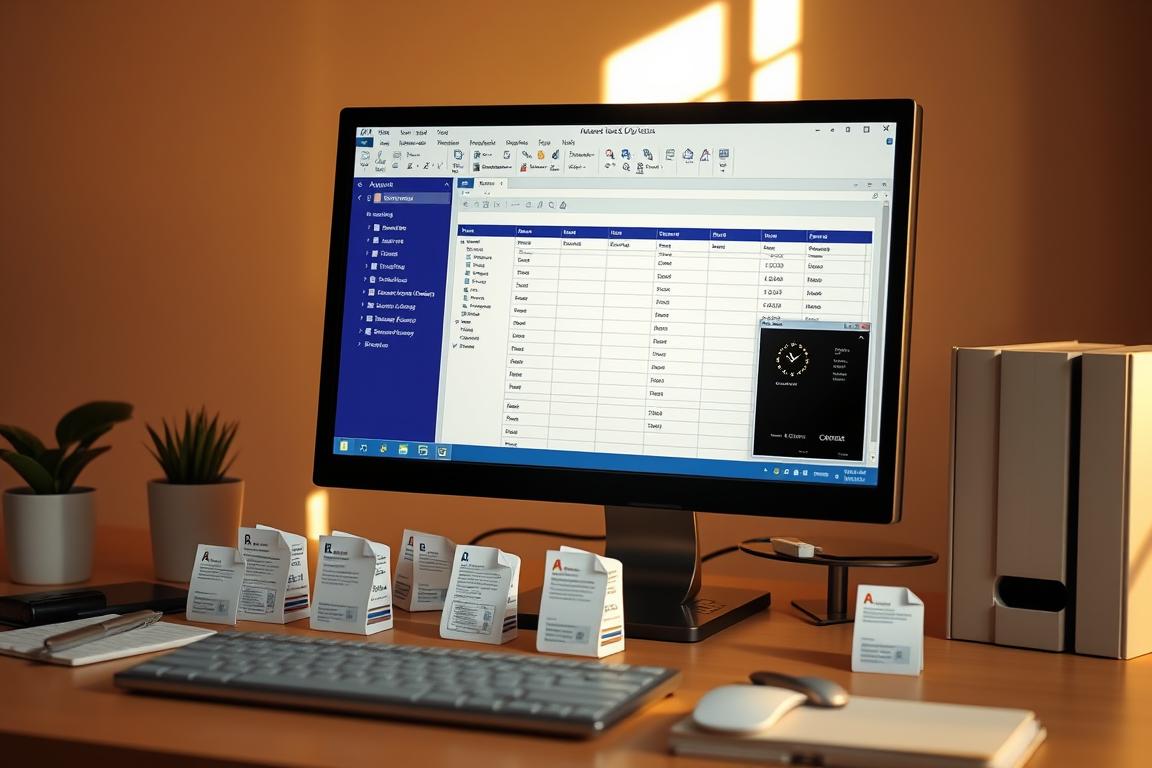
Fortgeschrittene Lösungen für hartnäckige PDF-Export-Probleme
Wenn die Standardlösungen für PDF-Export-Probleme in Access nicht funktionieren, gibt es fortgeschrittene Techniken, die dir helfen können. Diese Lösungen sind besonders nützlich, wenn du wiederholt Probleme beim Exportieren von Berichten oder Daten in PDF-Dateien erlebst.
Alternative Speicherorte verwenden
Manchmal treten PDF-Export-Probleme aufgrund von spezifischen Pfaden oder Berechtigungsproblemen auf. Versuche, alternative Speicherorte für deine PDF-Dateien zu verwenden. Ein Wechsel von einem Netzlaufwerk zu einem lokalen Laufwerk kann das Problem beheben. Ein Benutzer berichtete, dass der Wechsel von einem Netzlaufwerk (E:) zu einem lokalen Laufwerk (C:) das Problem dauerhaft löste.
Office-Updates und Kompatibilitätsprobleme beheben
Office-Updates können manchmal bestehende Funktionen beeinträchtigen. Wenn du nach einem Update Probleme bemerkst, prüfe, ob das Zurücksetzen auf eine ältere Office-Version vorübergehend hilft, bis Microsoft das Problem behebt. Beachte dabei, dass ein Update auf eine neuere Version möglicherweise die Lösung bringt.
UTILITY.ACCDA-Datei zur Fehlerbehebung nutzen
Die UTILITY.ACCDA-Datei enthält Werkzeuge zur Fehlerbehebung, die bei hartnäckigen PDF-Export-Problemen helfen können. Du kannst diese Datei aus dem Ordner Program Files\Microsoft Office\Office14\ACCWIZ in den Ordner Program Files\Microsoft Office\Office14 kopieren, um die Werkzeuge zu aktivieren.
Deine PDF-Exporte dauerhaft zuverlässig gestalten
Um deine PDF-Exporte dauerhaft zuverlässig zu gestalten, sind einige Best Practices zu beachten. Zunächst solltest du sicherstellen, dass deine Office-Installation auf dem neuesten Stand ist. Nach jedem Update solltest du jedoch prüfen, ob deine PDF-Export-Funktionen noch wie erwartet arbeiten.
Eine robuste Fehlerbehandlung in deinem Code ist ebenfalls entscheidend. Sie sollte alternative Exportpfade versuchen, wenn der primäre Pfad fehlschlägt. Zudem ist es ratsam, lokale Laufwerke statt Netzwerkpfade für den Export zu verwenden, um Berechtigungsprobleme zu vermeiden.
Eine weitere Empfehlung ist, Verzögerungen und Wiederholungsversuche in deinen Code einzubauen, um mit temporären Systemauslastungen umzugehen. Es ist auch hilfreich, eine zentrale Export-Funktion in deiner Anwendung zu erstellen, die alle bewährten Praktiken enthält und von verschiedenen Stellen aufgerufen werden kann.
Durch die Implementierung dieser Strategien kannst du die Zuverlässigkeit deiner PDF-Exporte erheblich verbessern und zukünftige Probleme minimieren. Denke auch daran, erfolgreiche Konfigurationen und Lösungen zu dokumentieren, damit du bei zukünftigen Problemen schnell reagieren kannst.














